- 無料のGmailアカウントを作成すると、メール、クラウドストレージ、オンラインオフィススイート、15 GBのクラウドストレージなど、Googleのすべての製品にアクセスできます。
- Gmailアカウントを作成するには、gmail.comにアクセスし、「アカウントを作成」をクリックします。アカウントを作成するために必要な手順が案内されます。
- Gmailアカウントを作成したら、連絡先を追加したり、メールクライアントを設定したり、アカウントを携帯電話に追加したりできます。アカウントの安全性を最大限に確保するため、安全に関する推奨事項に従う必要があります。
無料のGmailアカウントを作成すると、Googleのすべての製品にアクセスできます。これには、クラウドストレージ、メールサービス、オンラインオフィススイートなどが含まれます。デスクトップまたはモバイルでGmailアカウントを作成する方法を説明します。
自分のドメインを使用するメールアドレスを作成したい場合は、代わりにGoogle Workspaceを使用してください。
新しいGmailアカウントを作成するメリット
Gmailアカウントは、Googleが提供するすべてのものにアクセスできるGoogleアカウントです。Gmailのメールサービスを使用したり、ファイルをGoogleドライブにアップロードしたり、Googleのオンラインオフィススイートでドキュメント、スプレッドシート、プレゼンテーション、Webサイトを作成したりできます。Android携帯をGmailアカウントで構成することもできます。
デフォルトでは、Gmailアカウントには15 GBの無料ストレージが提供されます。このストレージは、ドキュメント、ドライブ、写真、Gmailで使用できます。アカウントのストレージが不足した場合は、有料プランでストレージをアップグレードできます。
Gmailアカウントを作成する方法
新しいGmailアカウントの作成は無料で、簡単で、数分しかかかりません。デスクトップとモバイルデバイスの両方で行うことができます。
まず、デバイスでWebブラウザを開き、Gmailサイトを起動します。デスクトップでは、画面の真ん中にある「アカウントを作成」をクリックします。モバイルでは、画面の下部に「Gmailを取得」ボタンが表示される場合があります。
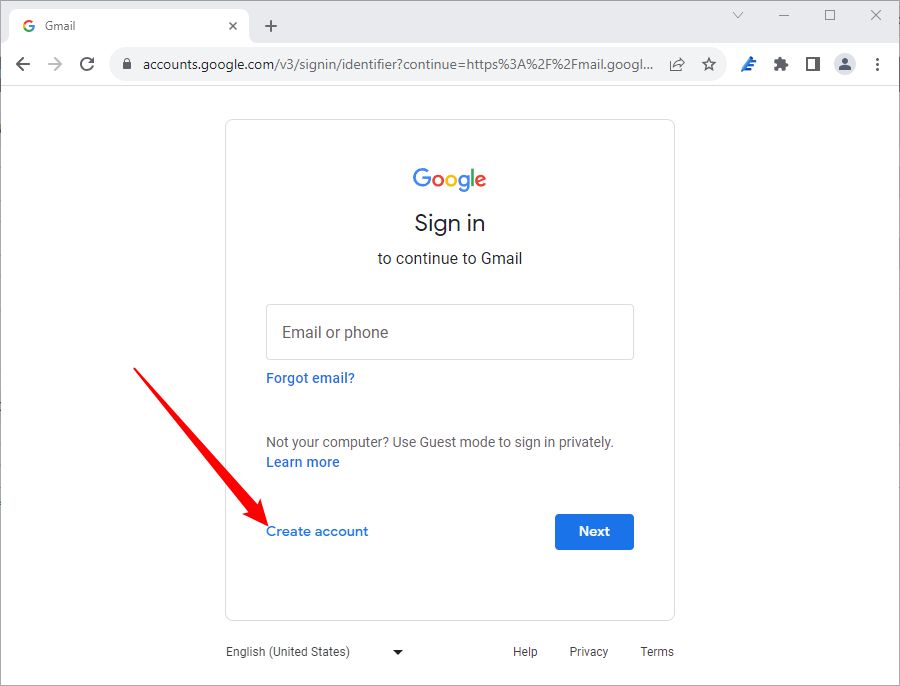
次のいずれかを選択する必要があります。
- 個人の利用向け
- 子供の利用向け
- 仕事やビジネス向け
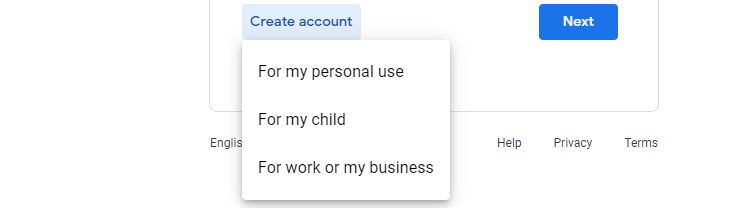
「Googleアカウントを作成」ページがいくつか開きます。ここでは、次の手順で情報を入力します。
- 名: 名を入力します。
- 姓: 姓を入力します。
次に、「次へ」をクリックします。
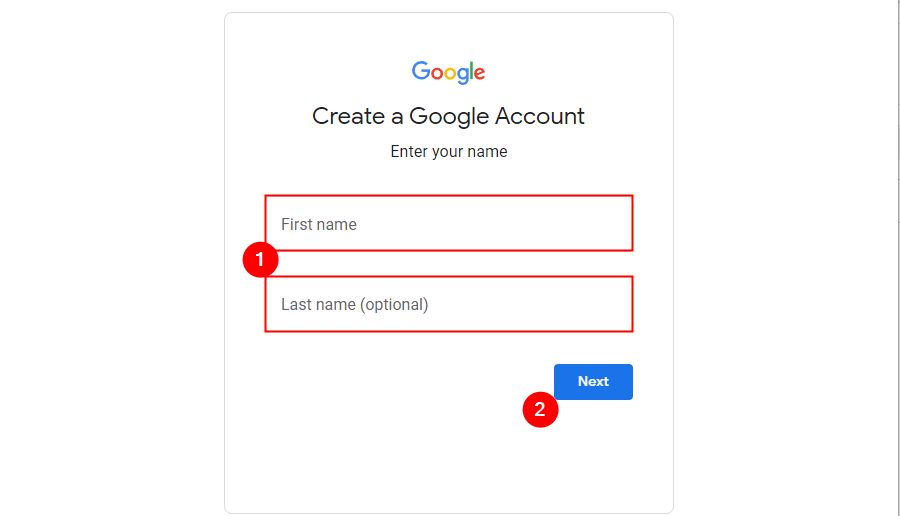
生年月日と性別を入力します。
ここで適当な数字を入力したくなるかもしれませんが、アカウントの復旧が必要になった場合に生年月日を聞かれることがあるので注意してください。使い捨てのアカウントにする場合でも、覚えておける日付を選択するか、どこかに書き留めておきましょう。
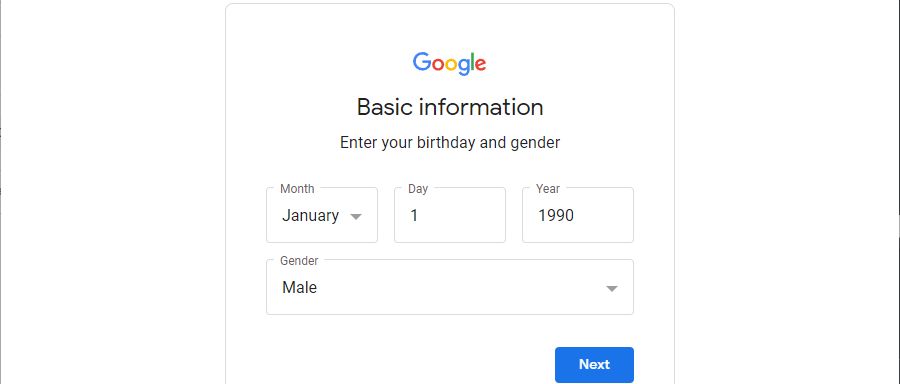
次のページでは、実際のメールアドレスを選択するように求められます。2つの候補が自動的に生成されますが、3番目の選択肢を選択して、目的のメールアドレスを手動で入力することもできます。希望の名前が取得できるとは限りません。Gmailを使用している人は約20億人います。「[email protected]」はすでに誰かが使用している可能性が高いです。
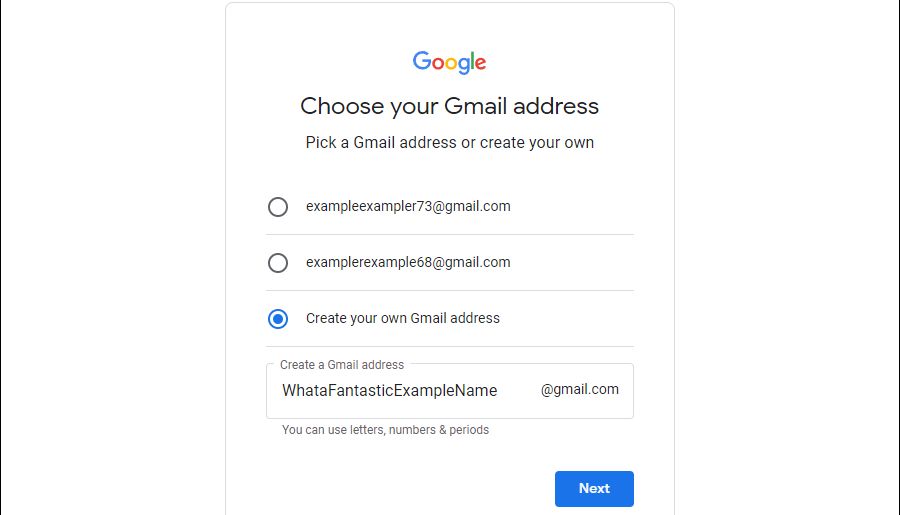
次に、強力なパスワードを選択する必要があります。一般的に、大文字と小文字、数字、特殊文字の両方が含まれます。フレーズは許容されます(長く、わかりにくいほど良いですが)、1つまたは2つの単語のパスワードは避けてください。辞書攻撃を受けやすくなります。次に、下部にある「次へ」をクリックします。
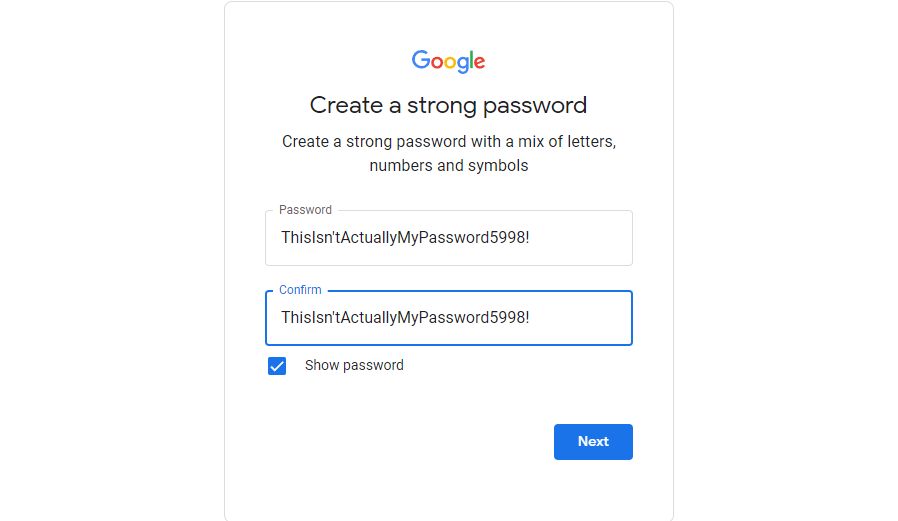
最後に、電話番号を入力する必要があります。興味深いことに、このプロンプトが常に表示されるわけではなく、Googleが電話番号を入力する必要があるかどうかをどのように決定するかは完全には明らかではありません。IPアドレスでのインターネットトラフィックアクティビティに確実に関連しています。VPNに接続しているときにGmailアカウントを作成しようとすると、ほとんどの場合、このプロンプトが表示されますが、通常はGmailに接続している場合は表示されない場合があります。
ブラウザからアクセスできる番号を提供するサービスなど、偽の番号を使用することで回避できる場合もありますが、通常は検出されてブロックされます。
番号を入力したくない場合は、数日待ってブラウザのCookieとデータを消去して、もう一度試す以外に選択肢はありません。電話番号を使用しても問題ない場合は、入力して「次へ」をクリックします。
これにより、アカウントの復旧を目的として、使用している電話番号がGmailアカウントに自動的に関連付けられることはありません。次の手順でそのオプションをスキップしないようにしてください。
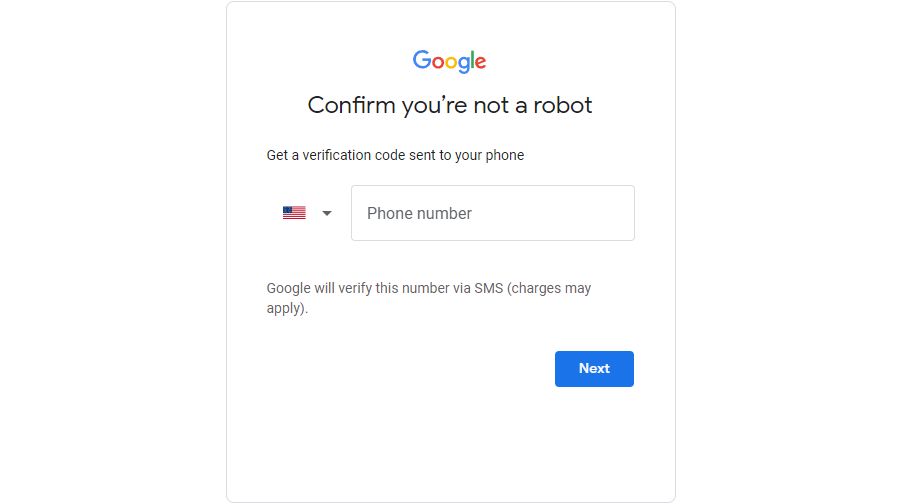
次の数ページでは、いくつかの異なる項目の入力を求められます。
- 復旧用メールアドレス(任意):Gmailアカウントが侵害されたり、パスワードを忘れた場合に、アカウントへのアクセスを取り戻すために使用する2番目のメールアドレスです。
- 電話番号(任意):復旧用メールアドレスと非常によく似ていますが、2要素認証(2FA)にも使用できます。
- プライバシー設定:Googleでは、アカウントの設定を完了する前に、さまざまなデータ収集オプションをオプトアウトできます。ここでは好きなものを選択できますが、すべてを無効にすると、YouTubeの履歴など、一部の機能が正しく機能しなくなります。
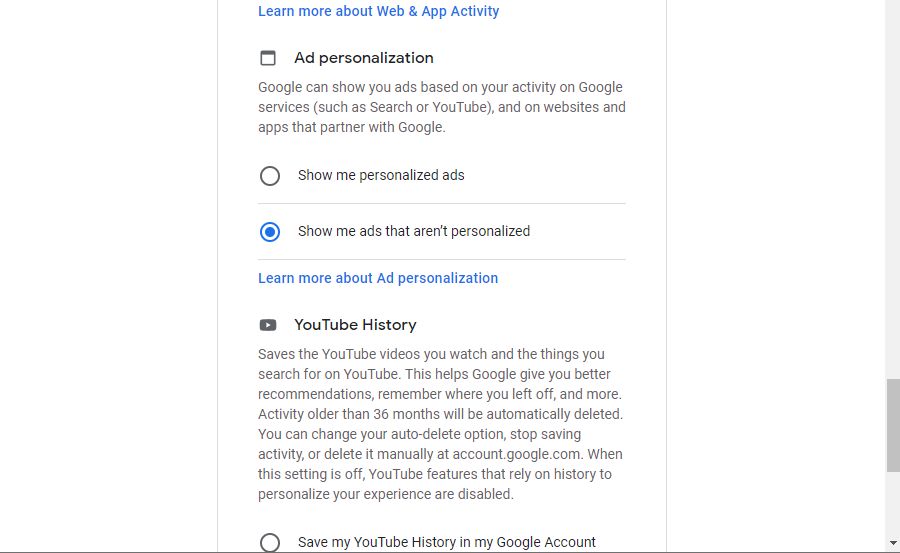
利用規約を読んだら、下にスクロールして「同意する」をクリックします。
アカウントが作成され、GoogleからGmailのメイン画面に移動します。そこには、Googleからの最初の受信メールが表示されます。
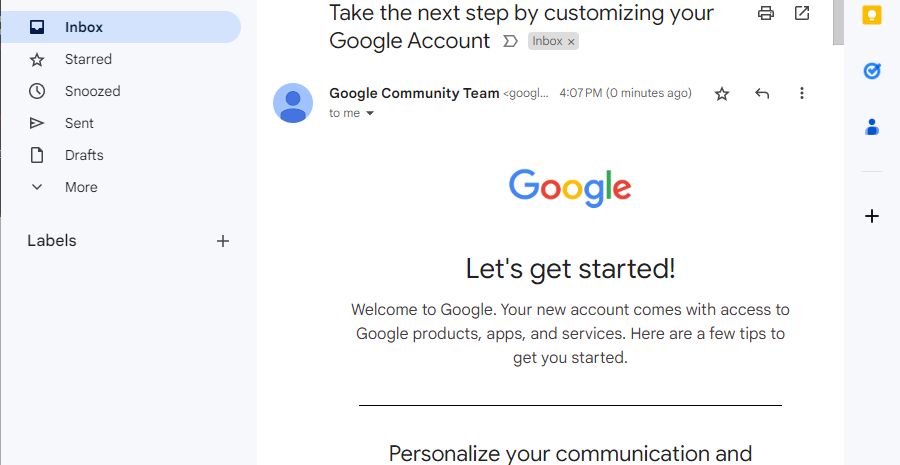
これで、初めてのGmailアカウントが作成されました。このアカウントを使用して、ドライブ、マップ、ドキュメント、Androidなど、さまざまなGoogleサービスにサインインできるようになりました。
Gmailアカウントを作成した後にすべきこと
Gmailアカウントを設定したら、行いたいことがいくつかあります。
1つ目は、連絡先をGmailに追加することです。これにより、連絡を取り合いたい人がメールサービスで簡単に利用できるようになります。2つ目は、Outlookなどのメールクライアントを使用している場合は、新しいメールアカウントを使用するように構成します。
Gmailアカウントがすでに追加されているAndroid携帯を使用している場合は、この追加のメールアカウントを追加できます。このアドレスでGmailアドレスを置き換える場合は、古いGoogleアカウントまたはGmailアカウントを削除することもできます。そして最後に、Gmailアカウントの安全を確保するためのヒントに従います。
コメントする